Warcraft 3 - एक दशक पहले बनाई गई रणनीति शैली का एक कंप्यूटर गेम, अभी भी इसके लिए बनाए गए नक्शों के लिए लोकप्रिय है, जिससे दस खिलाड़ियों को वास्तविक समय में एक साथ खेलने की अनुमति मिलती है। फिलहाल ऐसा नक्शा है डोटा, जहां दुनिया भर के लाखों खिलाड़ी गरेना गेम क्लाइंट की मदद से लड़ रहे हैं।
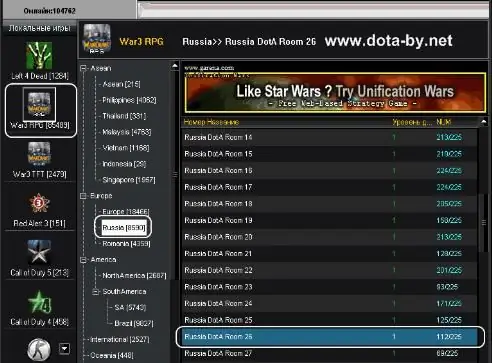
ज़रूरी
- - इंटरनेट एक्सेस वाला कंप्यूटर;
- - ब्राउज़र;
- - वारक्राफ्ट 3.
निर्देश
चरण 1
Garen में Dota चलाने के लिए अपने कंप्यूटर पर Warcraft 3 डाउनलोड और इंस्टॉल करें। अपना ब्राउज़र खोलें और लिंक का अनुसरण करें https://war3.org.ua/downloads/game/WarCraft_III_v124e_eng_war3.org.ua.rar। डाउनलोड पूरा होने के बाद, गेम को अपने कंप्यूटर पर इंस्टॉल करें। इसके बाद, गरेना में गेम के लिए पैच इंस्टॉल करें - इसके लिए वेबसाइट पर जाएं https://jekasoft.ru/publ/warcraft_3/1/1/35-1-0-100, वांछित पैच का चयन करें और इसे डाउनलोड करें। Warcraft 3 का 124c पैच गेरेन में सबसे अधिक उपयोग किया जाता है, इसलिए उसे चुनें। इसे चलाएं और इंस्टॉलर के सभी निर्देशों का पालन करें। अपने कंप्यूटर को पुनरारंभ
चरण 2
गरेना खेलने के लिए नवीनतम मानचित्र डाउनलोड करें। ऐसा करने के लिए, साइट getdota.com पर जाएं, नक्शे के नवीनतम संस्करण को डाउनलोड करने के लिए लिंक का अनुसरण करें। फिलहाल यह 6.72f का कार्ड है। नक्शा डाउनलोड होने के बाद, इसे अपने Warcraft / नक्शे / डाउनलोड फ़ोल्डर में कॉपी करें। Warcraft 3 लॉन्च करें, स्थानीय नेटवर्क या एकल खिलाड़ी का चयन करें, "बनाएँ" बटन पर क्लिक करें और सुनिश्चित करें कि गेम डाउनलोड किए गए मानचित्र को डाउनलोड फ़ोल्डर में देखता है।
चरण 3
गरेना के क्लाइंट को डाउनलोड और इंस्टॉल करें। इस लिंक पर जाओ https://intl.garena.com/~client/, सूची से क्लाइंट के लिए रूसी भाषा का चयन करें, डाउनलोड बटन पर क्लिक करें। स्थापना के बाद, प्रोग्राम चलाएं, "रजिस्टर" कमांड पर क्लिक करें। निम्नलिखित फ़ील्ड भरें: "नाम" फ़ील्ड में अपना उपयोगकर्ता नाम दर्ज करें, "पासवर्ड" फ़ील्ड भरें, इसे "पासवर्ड की पुष्टि करें" फ़ील्ड में फिर से दर्ज करें, अपना ईमेल पता दर्ज करें, अपना देश चुनें, बगल में स्थित बॉक्स को चेक करें "मैं लाइसेंस समझौते से सहमत हूं" फ़ील्ड। कन्फर्म बटन पर क्लिक करें। अगला, सिस्टम में अपना उपयोगकर्ता नाम और पासवर्ड दर्ज करें, किसी भी सर्वर का चयन करें। यदि आवश्यक हो तो कार्यक्रम अद्यतन शुरू करेगा। इसे डाउनलोड करने के बाद, अपडेट बटन दबाएं, गरेना के शुरू होने की प्रतीक्षा करें
चरण 4
निचले दाएं कोने में, "सेटिंग" बटन पर क्लिक करें, "निष्पादन योग्य फ़ाइल सेटिंग्स" फ़ील्ड में, "ब्राउज़ करें" बटन पर क्लिक करें और खुलने वाली विंडो में, Warcraft III गेम के लिए अपनी निष्पादन योग्य फ़ाइल चुनें। फिर "ओके" पर क्लिक करें। बाईं ओर, "स्थानीय खेल" पर क्लिक करें - Warcraft III का चयन करें, फिर देश - रूस / यूक्रेन या अपनी पसंद का कोई अन्य क्षेत्र। एक कमरा चुनें - इसमें प्रवेश करने के लिए 225 से कम खिलाड़ी होने चाहिए।
चरण 5
"प्रारंभ" पर क्लिक करें, फिर Warcraft शुरू हो जाएगा। "स्थानीय नेटवर्क" बटन दबाएं और खेलों की सूची से खिलाड़ी का उपनाम चुनें। खेल को छोटा करें, गरेना में दाईं ओर की सूची में, खिलाड़ी के उपनाम का चयन करें, "सुरंग" कमांड निष्पादित करें। पिंग मान चैट में प्रदर्शित होगा। यदि यह 150 से अधिक है, तो खेल "अंतराल" होगा, अर्थात। लटकाओ और धीमा करो। इसलिए किसी अन्य होस्ट (गेम क्रिएटर) का चयन करें और ज्वाइन पर क्लिक करें, उम्मीद है कि दस खिलाड़ियों की भर्ती की जाएगी और होस्ट गेम शुरू करता है।







